Микротик настройка vpn l2tp ipsec

Микротик настройка VPN L2TP IPsec
Микротик — это популярная платформа для настройки сетевых устройств, включающая в себя маршрутизаторы, точки доступа и другие устройства для обеспечения надежной и безопасной передачи данных. Одним из востребованных решений является настройка VPN для удаленного доступа, и одним из самых распространенных протоколов для этого является L2TP с использованием IPsec для обеспечения безопасности. В этой статье рассмотрены основные этапы настройки VPN L2TP IPsec на маршрутизаторах MikroTik.
Что такое VPN L2TP IPsec?
VPN (Virtual Private Network) — это виртуальная частная сеть, обеспечивающая защищенное соединение между клиентом и сервером через интернет. Протокол L2TP (Layer 2 Tunneling Protocol) используется для создания туннелей для передачи данных между конечными точками сети, но сам по себе не шифрует данные. Поэтому для обеспечения безопасности часто используется протокол IPsec (Internet Protocol Security), который шифрует данные, передаваемые через туннель.
Микротик предоставляет простые и гибкие способы для настройки VPN-соединений, включая L2TP с IPsec. Это решение часто используется для организации удаленного доступа к корпоративной сети или для создания защищенной связи между различными офисами.
Шаги настройки VPN L2TP IPsec на MikroTik
1. Подготовка устройства MikroTik
Перед настройкой VPN-соединения необходимо убедиться, что на устройстве MikroTik установлены последние обновления. Это можно проверить в разделе System > Packages. В случае необходимости, обновления можно установить через System > RouterOS > Check for Updates.
2. Настройка IPsec
Для начала необходимо настроить IPsec, который будет обеспечивать безопасность вашего VPN-соединения.
-
Перейдите в раздел IP > IPsec.
-
Вкладка Peers: добавьте новый peer (собеседник), указав внешний IP-адрес сервера или клиента, с которым будет устанавливать соединение.
-
Вкладка Proposal: создайте новый предложение (proposal), которое определяет алгоритмы шифрования и аутентификации. Стандартными значениями являются алгоритмы шифрования AES-256 и алгоритм аутентификации SHA256.
-
Вкладка Policies: настройте политику IPsec для разрешения доступа по указанным параметрам шифрования.
3. Настройка L2TP-сервера
Теперь необходимо настроить сервер L2TP для обеспечения туннеля.
-
Перейдите в раздел PPP > Interfaces и выберите L2TP Server.
-
Активируйте сервер L2TP, установив галочку Enabled.
-
Укажите параметры, такие как Local Address и Remote Address, которые будут использоваться для подключения клиентов. Важно, чтобы эти IP-адреса не пересекались с локальной сетью.
4. Настройка профилей пользователей
Для настройки доступа пользователей, необходимо создать профиль и добавить пользователей, которые будут подключаться через VPN.
-
Перейдите в раздел PPP > Secrets.
-
Добавьте новый секрет, указав имя пользователя, пароль и профиль. Профиль может быть настроен для использования L2TP и IPsec, а также для указания настроек маршрутизации.
5. Настройка IPsec для L2TP
Теперь нужно связать IPsec с L2TP.
-
Перейдите в PPP > Profiles.
-
В настройках профиля установите галочку Use IPsec.
-
Укажите параметры IPsec, такие как IPsec Secret (ключ для шифрования).
6. Настройка firewall для разрешения L2TP/IPsec
Необходимо настроить файрволл, чтобы разрешить нужные порты для работы L2TP и IPsec. Стандартно для L2TP используется порт 1701, для IPsec — порты 500 и 4500 (UDP).
-
Перейдите в раздел IP > Firewall > Filter Rules.
-
Добавьте правила, чтобы разрешить трафик на порты UDP 500, 4500 и 1701.
7. Проверка подключения
После того как все настройки выполнены, можно протестировать подключение с клиентской стороны. На клиенте необходимо указать адрес сервера MikroTik, имя пользователя и пароль, а также включить параметры IPsec с использованием соответствующего ключа шифрования.
Особенности использования L2TP IPsec на MikroTik
Безопасность
Протокол L2TP с IPsec является одним из самых безопасных решений для VPN, поскольку IPsec обеспечивает высокий уровень шифрования. Однако важно помнить, что для надежности и стабильности подключения следует использовать сильные пароли и регулярные обновления для RouterOS.
Совместимость с различными клиентами
MikroTik поддерживает множество клиентов для подключения к L2TP с IPsec, включая встроенные решения на Windows, Linux и macOS. Однако на мобильных устройствах (Android, iOS) также можно настроить подключение, что делает этот тип VPN-соединения универсальным для различных платформ.
Поддержка многократных подключений
Микротик позволяет одновременно подключать несколько клиентов через один сервер L2TP с IPsec, что удобно для организаций с большим количеством удаленных сотрудников.
FAQ
Что такое L2TP и как он работает с IPsec?
L2TP (Layer 2 Tunneling Protocol) используется для создания виртуальных туннелей между клиентом и сервером. IPsec (Internet Protocol Security) используется для шифрования этих данных, обеспечивая конфиденциальность и целостность передаваемой информации.
Какие порты нужно открыть для работы L2TP/IPsec на MikroTik?
Для нормальной работы L2TP/IPsec необходимо открыть порты UDP 500, 4500 и 1701. Эти порты обеспечивают установление и поддержание VPN-соединений.
Как настроить несколько пользователей для L2TP на MikroTik?
Для добавления пользователей в систему необходимо перейти в PPP > Secrets, добавить новый профиль для каждого пользователя и указать соответствующие параметры, такие как имя пользователя, пароль и IPsec-ключ.
Можно ли использовать L2TP/IPsec на мобильных устройствах?
Да, L2TP с IPsec поддерживается на большинстве мобильных устройств, включая смартфоны и планшеты на Android и iOS. Для подключения необходимо ввести правильные параметры сервера, имени пользователя и пароля.
Как проверить стабильность соединения VPN на MikroTik?
Для проверки стабильности соединения можно использовать команды ping и traceroute на MikroTik или подключиться к VPN с клиентского устройства и проверять задержку и качество соединения.

Скачать radmin vpn бесплатно
Отзывы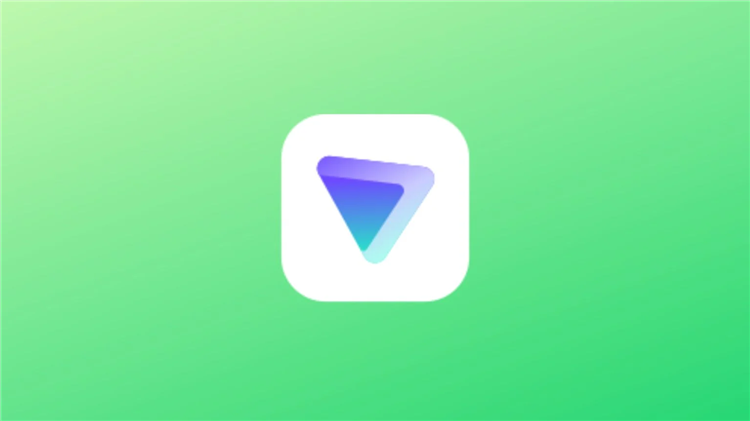
Vpn линукс
Стриминг
Hma vpn официальный сайт
Spotify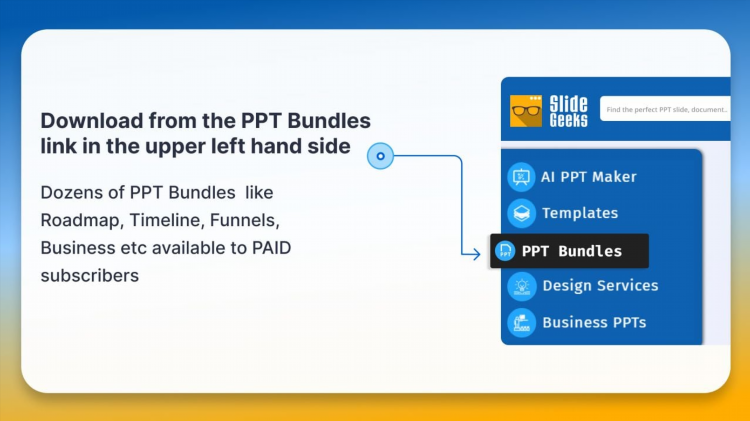
Скачать plan openvpn
Туризм
Винскрибе впн
Блокировки
Vpn openwrt настройка
СкоростьИнформация
Посетители, находящиеся в группе Гости, не могут оставлять комментарии к данной публикации.

